为什么CAD中添加图片后再次打开图片就没有了?
设·集合小编 发布时间:2023-03-10 11:48:31 329次最后更新:2024-03-08 11:02:27
在我们日常工作中使用“CAD软件”会遇到各种各样的问题,不管是新手还是高手都会遇到自己不知道的问题,比如“为什么CAD中添加图片后再次打开图片就没有了?”,下面小编就讲解一下怎么解决该问题吧,此教程共分为5个步骤,小编用的是联想天逸台式电脑,电脑操作系统版本以Win7为例,希望能帮助到各位小伙伴!
工具/软件
电脑型号:联想(Lenovo)天逸510S
操作系统:Windows7
软件名称:迅捷CAD
步骤/教程
1、首先打开编辑器,将需要编辑的CAD文件添加到页面,如下图所示。

2、CAD文件打开后,点击界面上方的“编辑器”按钮,接着点击绘制工具栏里的“图像”功能,即可进行图片添加操作。
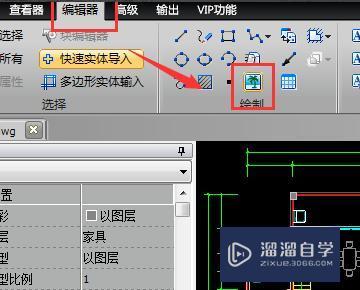
3、进入图片界面,点击“浏览”按钮,添加需要添加的图片文件。
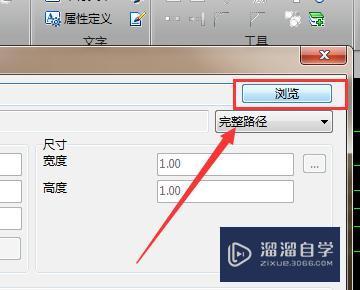
4、接着点击“点”按钮,选择图片需要添加的位置,然后点击“高度”、“宽度”选项,修改图片尺寸。
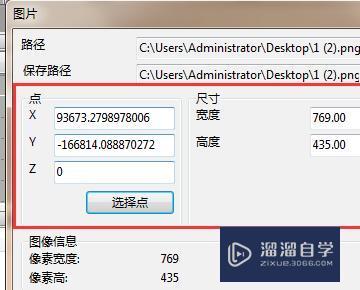
5、最后点击下方的“OK”按钮,即可成功的将图片添加到CAD图纸当中。
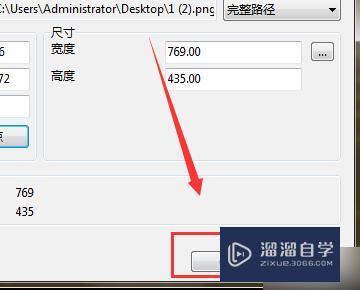
- 上一篇:CAD如何打开jpg文件?
- 下一篇:CAD怎么打开图库呀?
相关文章
广告位


评论列表